工作区对象组织到文件夹中
本文解释了如何使用文件夹来组织您的工作区对象。
文件夹
文件夹包含所有静态资产在一个工作区:笔记本,库文件(在砖运行时的11.2及以上),实验和其他文件夹。图标显示一个文件夹中包含的对象的类型。点击一个文件夹的名字来打开或关闭文件夹并查看其内容。

执行一个操作在一个文件夹,单击 在右边的文件夹并选择菜单项。
在右边的文件夹并选择菜单项。
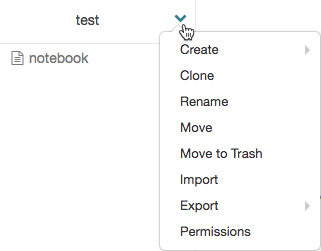
特殊的文件夹
砖的工作空间有三个特殊的文件夹:工作区、共享和用户。你不能重命名或移动一个特殊的文件夹。
工作区根文件夹
导航到工作区根文件夹:
在侧边栏中,单击工作空间。
单击
 图标。
图标。
工作区根文件夹是您的组织的所有的容器砖静态的资产。
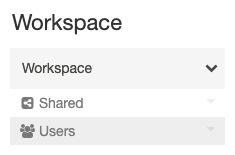
在工作区中根文件夹:
 共享在整个组织中共享对象。所有的用户都拥有完全权限为所有对象共享。
共享在整个组织中共享对象。所有的用户都拥有完全权限为所有对象共享。 用户包含每个用户的一个文件夹。
用户包含每个用户的一个文件夹。
默认情况下,工作区根文件夹和它的所有包含的对象提供给所有用户。你可以控制谁可以管理和访问对象使工作空间的访问控制和设置权限。
按字母顺序排序的所有对象或者类型在所有文件夹,单击 右边的工作区文件夹并选择类>(字母|类型):
右边的工作区文件夹并选择类>(字母|类型):
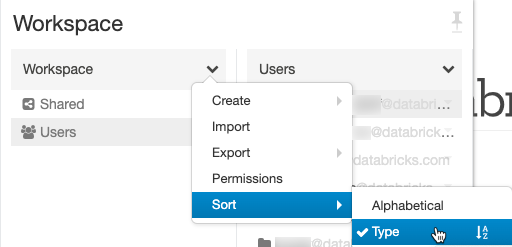
用户家里文件夹
每个用户都有一个主文件夹为他们的笔记本和库:
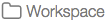 >
>
如果启用了工作空间的访问控制,在这个文件夹默认对象是私人用户。
请注意
当你删除一个用户从一个工作空间,保留用户的主文件夹。如果你重新添加一个用户工作区,家里文件夹恢复。
工作区对象操作
对象存储在工作区根文件夹文件夹,笔记本电脑,文件(在砖运行时的11.2及以上),库,实验。Workspace对象上执行一个动作,或单击右键单击对象 右边的一个对象。
右边的一个对象。

从下拉菜单中,您可以:
如果对象是一个文件夹:
克隆的对象。(文件不能克隆)。
重命名对象。
将对象移动到另一个文件夹。
将对象移动到垃圾。看到删除一个对象。
出口一个文件夹或笔记本砖存档。
如果对象是一个笔记本,笔记本的副本文件路径。
如果你有工作空间的访问控制启用,设置权限的对象。
除了列出的程序在这篇文章中,您还可以执行以下操作:
创建一个文件夹砖工作区mkdir在砖CLI命令POST / mkdir / api / 2.0 /工作区在工作区中操作API 2.0,砖起程拓殖的提供者和databricks_directory。
创建一个笔记本砖起程拓殖的提供者和databricks_notebook。
出口一个文件夹或笔记本砖工作区export_dir或砖的工作空间的出口在砖CLI命令,GET / api / 2.0 /工作区/出口在工作区中操作API 2.0。
设置权限第二工作区对象:
笔记本电脑的把/ api / 2.0 /预览/权限/笔记本电脑/ {notebook_id}或补丁/ api / 2.0 /预览/权限/笔记本电脑/ {notebook_id}2.0 API操作的权限。
的文件夹,把/ api / 2.0 /预览/权限/目录/ {directory_id}或补丁/ api / 2.0 /预览/权限/目录/ {directory_id}2.0 API操作的权限。
移动一个对象
移动一个对象,您可以拖放对象或单击 或
或 在右边的对象和选择移动:
在右边的对象和选择移动:

移动的所有对象在一个文件夹到另一个文件夹,选择移动在源文件夹并选择行动将所有物品在“<文件夹名称>”而不是文件夹本身复选框。

删除一个对象
删除一个文件夹、笔记本、图书馆、存储库,或实验,单击 或
或 在右边的对象和选择移动到垃圾。内容的垃圾文件夹后自动删除永久30天。
在右边的对象和选择移动到垃圾。内容的垃圾文件夹后自动删除永久30天。
你可以永久删除垃圾通过选择一个对象 右边的对象和选择立即删除。
右边的对象和选择立即删除。
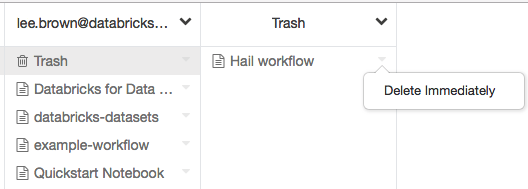
你可以永久删除所有对象的垃圾通过选择 右边的垃圾文件夹并选择空垃圾。
右边的垃圾文件夹并选择空垃圾。
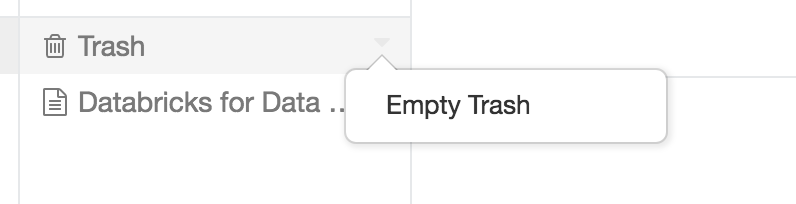
您还可以删除的对象砖的工作区中删除或砖工作区rm在砖CLI命令,POST / api / 2.0 / workspace /删除在工作区中操作API 2.0。
请注意
如果你删除一个对象使用砖CLI或工作区API 2.0,对象不出现在垃圾文件夹。